วิธีสร้างเว็บไซต์บน Google Drive และเพิ่มลิงก์ไปยังรหัส QR
การพัฒนาเว็บไซต์เป็นไปได้สำหรับผู้ใช้ที่มีทักษะขั้นต่ำในการทำงานกับเครื่องมือเว็บ กระบวนการนี้จะง่ายขึ้นอีกหากคุณวางแผนที่จะสร้างทรัพยากรบนเว็บของคุณโดยใช้บริการ Google Sites ซึ่งเป็นส่วนหนึ่งของแพลตฟอร์ม Google Drive และมีอินเทอร์เฟซที่ใช้งานง่าย
การสร้างเว็บไซต์ด้วยตัวเองนั้นค่อนข้างง่ายด้วย Google Sites เมื่อเว็บไซต์ของคุณพร้อมแล้ว คุณสามารถแปลง URL เป็นโค้ด QR ได้โดยใช้หน้าใดก็ได้ในทรัพยากรบนเว็บของคุณ ในการดำเนินการนี้ คุณจะต้องมีเครื่องมือเพียงสองอย่างเท่านั้น ได้แก่ Google Sites และโปรแกรมสร้างโค้ด QR GET-QR
คุณสมบัติพื้นฐานของ Google Sites
Google Sites เป็นบริการของ Google ที่มีอยู่ในแพลตฟอร์ม Google Drive ที่นี่ ผู้ใช้ที่ลงทะเบียนทุกคนสามารถสร้างทรัพยากรบนเว็บได้ฟรี นี่คือคุณสมบัติหลักของเครื่องมือนี้:
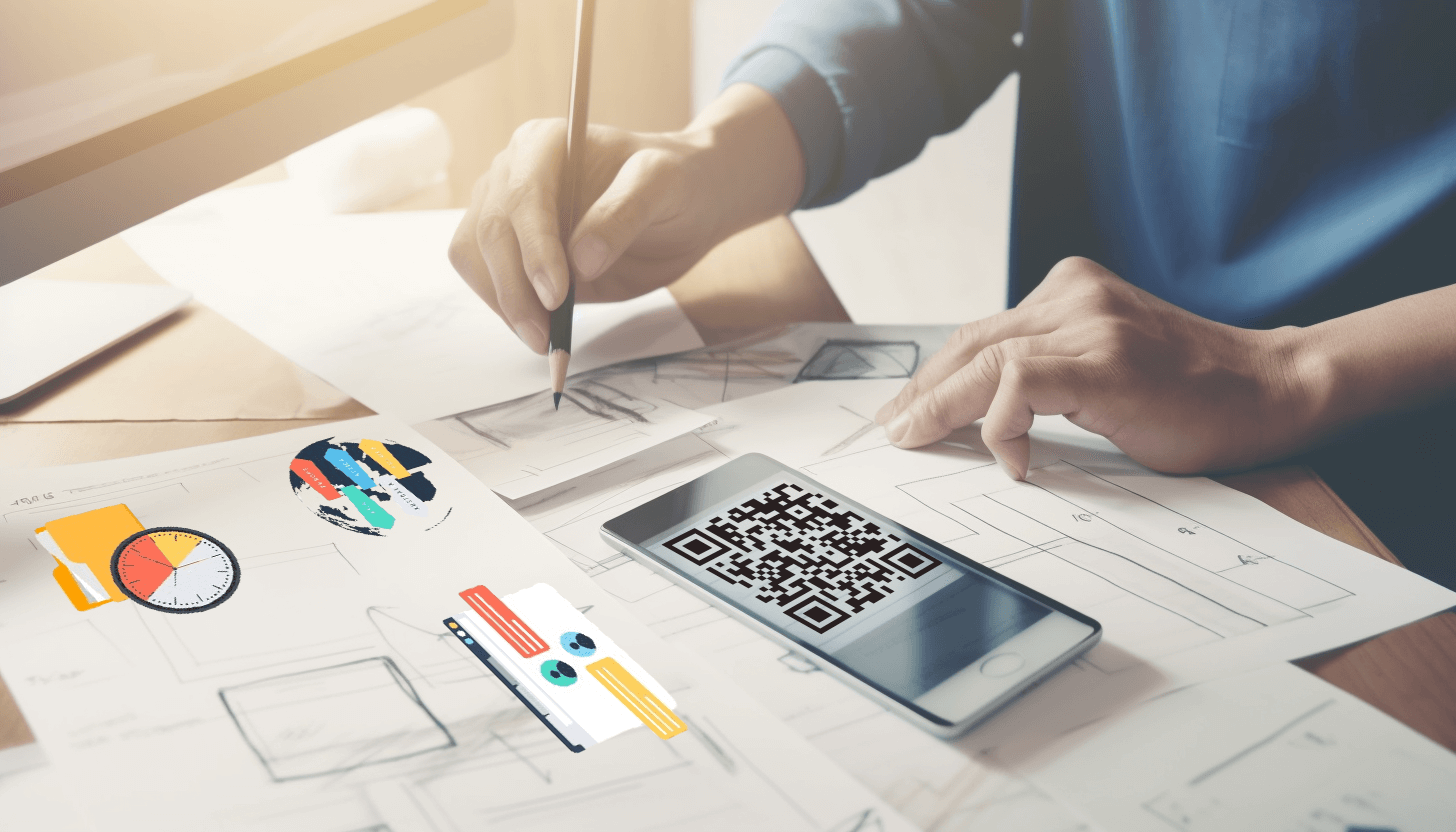
– อินเทอร์เฟซที่เรียบง่ายและใช้งานง่ายที่ช่วยให้คุณพัฒนาเว็บไซต์โดยไม่ต้องมีความรู้ HTML หรือภาษาการเขียนโปรแกรม
– เทมเพลตการออกแบบที่มีให้เลือกมากมาย ซึ่งช่วยให้สามารถสร้างทรัพยากรบนเว็บประเภทต่างๆ เช่น ไซต์ตามรูปภาพหรือไซต์เชิงการขาย
– การบูรณาการกับบริการอื่นๆ ของ Google ช่วยให้เพิ่มเนื้อหาที่ต้องการจาก Google เอกสาร, Google ชีต และ Google ฟอร์มได้สะดวก
– การออกแบบที่ตอบสนองซึ่งหมายถึงการปรับองค์ประกอบของหน้าให้เข้ากับอุปกรณ์และหน้าจอต่างๆ โดยอัตโนมัติ
– การทำงานร่วมกันของผู้ใช้สองคนขึ้นไปในหนึ่งโครงการ ซึ่งช่วยให้คุณพัฒนาเว็บไซต์โดยคำนึงถึงความคิดเห็นของสมาชิกในทีมแต่ละคน
– บูรณาการกับ Google Analytics ซึ่งให้ความสามารถในการติดตามการเข้าชมเว็บไซต์ ประเมินปัจจัยด้านพฤติกรรม และวิเคราะห์กลุ่มเป้าหมาย
ปฏิบัติตามคำแนะนำที่ชัดเจนเพื่อสร้างเว็บไซต์ของคุณเอง ซึ่งจะปรากฏในผลการค้นหาของ Google จากนั้นแปลงลิงก์เป็นโค้ด QR และแชร์กับผู้อื่น
คำแนะนำในการสร้างเว็บไซต์ฟรีโดยใช้ Google Sites
การสร้างเว็บไซต์โดยใช้ Google Sites มีเพียงไม่กี่ขั้นตอน นี่คือสิ่งที่คุณต้องทำ:
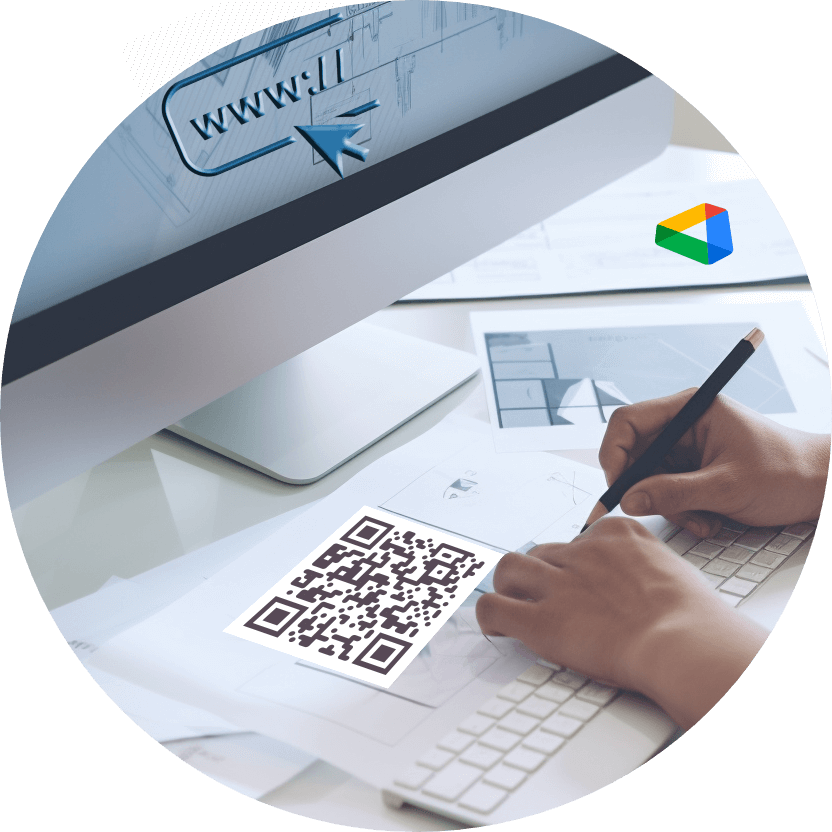
1. เปิด Google ไดรฟ์ ไปที่เว็บไซต์ Google Drive (https://drive.google.com) หรือเปิดแอปพลิเคชัน ลงชื่อเข้าใช้บัญชีของคุณผ่าน Gmail หรือสมัครใช้งานหากคุณไม่มีบัญชี Google
2. สร้างเว็บไซต์ใหม่ คลิกที่ปุ่ม '+ สร้าง' ที่มุมซ้ายบนหรือขวาล่างของหน้าจอ และเลือกตัวเลือก 'Google Sites' เพื่อเริ่มทำงานบนหน้าเว็บของคุณ
3. แก้ไขโครงการ ในขั้นตอนนี้ คุณสามารถป้อนข้อความ เพิ่มรูปภาพ อัปโหลดวิดีโอ และแทรกองค์ประกอบอื่นๆ ลงในเพจที่ต้องการของทรัพยากรบนเว็บในอนาคต เพื่อความสะดวกของคุณ มีการบล็อกเนื้อหาเพื่อจัดระเบียบข้อมูลในลักษณะที่เหมาะกับคุณ
4. รวมหน้าเพิ่มเติม ไปที่แท็บ 'หน้า' คลิกที่ปุ่ม '+' และเลือกตัวเลือกที่เหมาะสมเพื่อเพิ่มหน้าในไซต์ของคุณ
5. ตั้งค่าธีม เลือกธีมจากตัวเลือกที่มีอยู่หรือสร้างธีมของคุณเอง คุณยังสามารถปรับแต่งพื้นหลัง สี และแบบอักษรเพื่อสร้างสไตล์ที่เป็นเอกลักษณ์ให้กับเว็บไซต์ของคุณได้
6. เผยแพร่เว็บไซต์ เมื่อคุณเพิ่มเนื้อหาทั้งหมดและแก้ไขการออกแบบแล้ว อย่าลืมตรวจสอบไซต์ของคุณเพื่อให้แน่ใจว่าองค์ประกอบทั้งหมดแสดงอย่างถูกต้อง ตอนนี้คลิกที่ปุ่ม 'เผยแพร่'
สำคัญ! หากคุณต้องการสร้างเว็บไซต์บน Google Drive ร่วมกับผู้ใช้รายอื่น ให้ตั้งค่าสิทธิ์การเข้าถึงสำหรับสมาชิกในทีมของคุณ อนุญาตให้ทุกคนหรือบุคคลที่เลือกสามารถดูหรือแก้ไขโครงการของคุณได้
วิธีเพิ่มลิงก์ Google ลงในโค้ด QR และรับโค้ด QR สำหรับเว็บไซต์

คุณสามารถสร้างโค้ด QR สำหรับลิงก์ได้สองวิธี ขึ้นอยู่กับความตั้งใจของคุณ ตัวเลือกแรกคือการคัดลอก URL ของเว็บไซต์ที่ไม่ได้เผยแพร่ของคุณและแปลง URL นั้นเป็นโค้ด QR โค้ดที่สร้างขึ้นจะเปลี่ยนเส้นทางผู้เข้าร่วมโครงการรายอื่นไปยังแบบร่างของไซต์ของคุณ เพื่อให้คุณสามารถทำงานร่วมกันได้
ตัวเลือกที่สองคือการคัดลอกที่อยู่ของเว็บไซต์ที่เผยแพร่เพื่อสร้างโค้ด QR เพื่อโปรโมตไซต์ แบ่งปันโค้ดที่สร้างขึ้นบนโซเชียลเน็ตเวิร์ก บนแพลตฟอร์มโฆษณา ผ่านสื่อสิ่งพิมพ์เพื่อดึงดูดปริมาณการเข้าชมมากขึ้น
ไม่ว่าจะด้วยวิธีใด คุณต้องสร้างไซต์บน Google ไดรฟ์โดยใช้เครื่องมือ Google Sites ก่อน จากนั้นทำตามคำแนะนำของเครื่องสร้างโค้ด QR GET-QR เพื่อเพิ่มลิงก์ไปยังโค้ด QR
